Установка правильных драйверов для монитора AOC - один из ключевых аспектов для обеспечения качественного отображения изображения. Драйверы представляют собой программное обеспечение, которое позволяет операционной системе взаимодействовать с вашим монитором и оптимизировать его работу.
В этой статье вы найдете полную инструкцию, как установить драйверы монитора AOC. Мы рассмотрим два основных способа: установку драйверов с помощью автоматического обновления Windows и установку драйверов с официального сайта производителя.
Прежде чем начать, рекомендуется проверить модель вашего монитора AOC, чтобы убедиться, что вы загружаете правильные драйверы. Вы можете найти информацию о модели монитора на задней панели или в меню настроек экрана. После того, как вы установите правильные драйверы, вы сможете наслаждаться яркими цветами, четкими изображениями и оптимальной работой вашего монитора AOC.
Распознавание модели монитора

Перед установкой драйверов монитора AOC необходимо точно определить модель вашего устройства. Это важно, так как каждая модель может иметь свои собственные драйверы.
Обычно название модели монитора указано на передней или задней панели устройства. Вы можете обратить внимание на названия, такие как "AOC 24G2U", "AOC CQ32G1" или "AOC U2790PQU".
Если вы не можете найти информацию на самом мониторе, попробуйте поискать ее в упаковке, инструкции или на веб-сайте производителя. Там часто указана информация о модели монитора.
Если вы все еще не нашли название модели, можно воспользоваться специальными программами для определения железа вашего компьютера. Они позволяют получить подробную информацию о всех установленных компонентах, включая мониторы.
После того, как вы распознали модель монитора, вы готовы приступить к установке драйверов. Следуйте инструкциям производителя или нашей статье, чтобы установить правильные драйверы и настроить свой монитор AOC для работы на вашей операционной системе.
Как определить модель монитора AOC
- На задней панели монитора найдите этикетку или наклейку с информацией о модели. Обычно она размещена рядом с разъемами или на нижней части монитора.
- Сфотографируйте эту этикетку или запишите информацию о модели монитора вручную.
- Включите компьютер и откройте любой браузер.
- Перейдите на официальный веб-сайт AOC по адресу www.aoc.com.
- На главной странице сайта найдите раздел "Поддержка" или "Скачать драйверы".
- Выберите вашу страну и язык.
- Укажите модель монитора AOC. Некоторые сайты автоматически определяют модель на основе указанных на этикетке характеристик монитора.
- Получите список доступных драйверов для вашей модели монитора AOC и выберите нужный вам.
- Скачайте и установите выбранный драйвер, следуя инструкциям на экране.
Если вам сложно найти модель вашего монитора AOC на официальном сайте, вы также можете обратиться к руководству пользователя, которое было поставлено вместе с монитором, или связаться с технической поддержкой AOC, чтобы получить необходимую помощь.
Поиск драйверов на официальном сайте
Для установки драйверов монитора AOC, вам понадобятся официальные драйверы, доступные на официальном сайте производителя. Чтобы найти нужные драйверы, выполните следующие шаги:
1. Откройте любой веб-браузер и перейдите на сайт AOC.
2. Наведите курсор на раздел "Поддержка" или "Служба поддержки" в верхнем меню сайта.
3. В выпадающем списке выберите раздел "Драйверы и Утилиты" или похожий.
4. Выберите свою модель монитора из списка доступных моделей.
5. Проверьте совместимость операционной системы с выбранным драйвером. Обычно выбор ограничен Windows, MacOS и Linux.
6. Скачайте соответствующий драйвер на ваш компьютер. Обычно драйверы предлагаются в виде исполняемых файлов или ZIP-архивов.
7. Разархивируйте файлы, если они находятся в ZIP-архиве.
8. Запустите установочный файл драйвера и следуйте инструкциям мастера установки.
9. После завершения установки перезагрузите компьютер, чтобы изменения вступили в силу.
Теперь у вас есть актуальный драйвер для вашего монитора AOC, который позволит настроить его работу оптимально и получить лучшее качество изображения.
Шаги для нахождения драйверов на сайте AOC

Чтобы найти драйверы для монитора AOC на официальном сайте AOC, следуйте этим шагам:
- Откройте ваш веб-браузер и перейдите на официальный сайт AOC.
- На главной странице сайта найдите раздел поддержки или загрузки.
- В разделе загрузок найдите категорию или раздел, связанный с мониторами.
- В этом разделе должна быть возможность выбрать вашу модель монитора AOC. Если вы не знаете модель монитора, посмотрите на задней панели монитора или в его инструкции.
- Выберите вашу модель монитора AOC из представленного списка.
- На странице модели монитора вы найдете список драйверов и других доступных загрузок.
- Найдите драйверы, связанные с вашей операционной системой. Обратите внимание на версию драйвера и дата его последнего обновления.
- Щелкните по ссылке для загрузки драйвера.
- После загрузки драйвера выполните его установку, следуя инструкциям на экране.
После установки новых драйверов перезагрузите компьютер, чтобы изменения вступили в силу. Теперь ваш монитор AOC должен работать с актуальными драйверами, что может улучшить его производительность и функциональность.
Скачивание и установка драйверов
Для начала необходимо уточнить модель вашего монитора AOC и перейти на официальный веб-сайт производителя. В разделе "Поддержка" или "Драйверы" вы найдете соответствующую страничку с загрузкой драйверов.
На найденной странице обычно будет представлен список доступных драйверов для различных операционных систем, включая Windows, macOS и Linux. Обратите внимание на совместимость с версией вашей операционной системы.
Выберите драйвер, соответствующий вашей операционной системе, и нажмите на ссылку для скачивания.
После скачивания драйвера откройте файл и запустите процесс установки. В большинстве случаев вам потребуется принять "Соглашение с конечным пользователем" и выбрать путь установки. Убедитесь, что вы выбираете правильный путь для установки драйвера на вашу операционную систему.
Как только установка будет завершена, перезапустите компьютер, чтобы изменения вступили в силу.
Ваш монитор AOC теперь должен работать с правильными драйверами, что позволит вам наслаждаться оптимальным качеством изображения и функциональностью.
Как скачать и установить драйверы для монитора AOC
Драйверы для монитора AOC обеспечивают правильную работу монитора и позволяют использовать все его функции и возможности. Чтобы скачать и установить драйверы для монитора AOC, следуйте инструкциям ниже:
- Перейдите на официальный веб-сайт AOC, на страницу поддержки.
- На странице поддержки найдите раздел "Драйверы и загрузки".
- Найдите свою модель монитора AOC и выберите операционную систему, которую вы используете.
- Нажмите на ссылку для скачивания драйверов монитора AOC.
- Дождитесь завершения загрузки файла драйверов.
- Откройте загруженный файл драйверов и запустите его.
- Следуйте инструкциям установщика драйверов для завершения процесса установки.
После завершения процесса установки драйверов для монитора AOC рекомендуется перезагрузить компьютер, чтобы изменения вступили в силу. После перезагрузки ваш монитор AOC должен работать корректно и поддерживать все его функции.
Установка драйверов через Диспетчер устройств
Если вы не хотите использовать программу установки драйверов AOC, то вы можете установить драйвера монитора через Диспетчер устройств. Для этого следуйте этим шагам:
Шаг 1: Нажмите на кнопку "Пуск" и выберите "Панель управления".
Шаг 2: В Панели управления выберите "Устройства и принтеры".
Шаг 3: В окне "Устройства и принтеры" найдите раздел "Другие устройства" и раскройте его.
Шаг 4: В списке устройств найдите ваш монитор AOC и щелкните правой кнопкой мыши на нем.
Шаг 5: Во всплывающем меню выберите "Обновить драйвер".
Шаг 6: В появившемся окне выберите "Автоматический поиск обновленного программного обеспечения драйверов".
Шаг 7: Дождитесь завершения поиска и установки драйверов.
Шаг 8: После успешной установки драйверов перезагрузите компьютер.
Теперь ваш монитор AOC должен работать с правильными драйверами, что позволит вам настроить его параметры и насладиться качественным и ярким изображением.
Подробная инструкция по установке драйверов через Диспетчер устройств
Чтобы установить драйверы монитора AOC, следуйте инструкциям ниже:
- Откройте меню "Пуск" и введите "Диспетчер устройств" в строку поиска.
- Выберите результат поиска "Диспетчер устройств" и откройте его.
- Разверните список "Мониторы" и найдите свой монитор AOC.
- Щелкните правой кнопкой мыши на своем мониторе AOC и выберите "Обновить драйвер".
- В появившемся окне выберите "Автоматический поиск обновленного программного обеспечения драйвера".
- Подождите, пока операционная система проведет поиск и установку новых драйверов для вашего монитора AOC.
- После завершения установки перезагрузите компьютер, чтобы изменения вступили в силу.
Поздравляю, вы успешно установили драйверы монитора AOC с помощью Диспетчера устройств! Теперь ваш монитор должен работать без проблем.